Adobe Bridge é uma importante ferramenta de gerenciamento de arquivos e conteúdo para usuários da Adobe Creative Cloud. Portanto, entender como usar o Adobe Bridge pode ser fundamental para organizar obras de arte e arquivos de maneira eficiente e integrada.
Saiba como usar o Adobe Bridge para gerenciar fotos, vídeos e outros ativos criativos. Explicaremos o Adobe Bridge em detalhes e mostraremos instruções sobre seus vários recursos. Você também aprenderá como obter o aplicativo. Verificar Como vender suas fotos online: os melhores lugares.
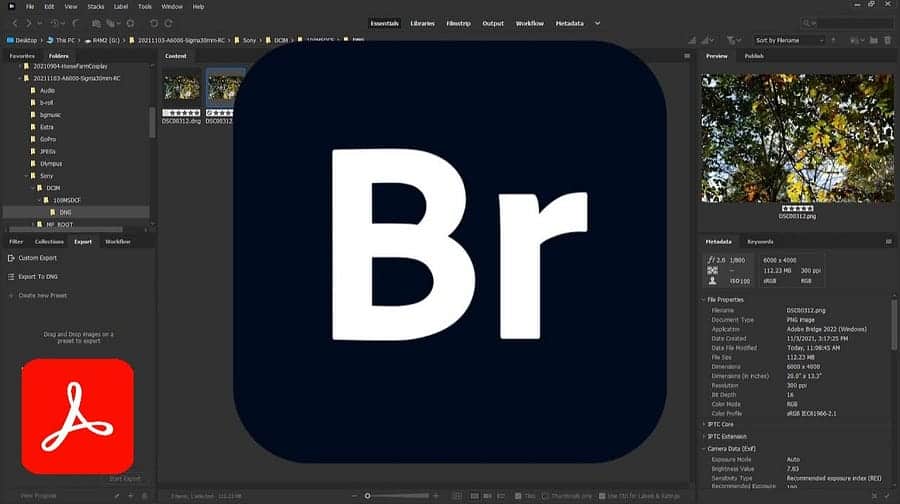
O que é Adobe Bridge e o que você pode fazer com ele?
Adobe Bridge é um aplicativo básico de gerenciamento de conteúdo incluído no pacote Adobe Creative Cloud. Ele permite organizar vários formatos de arquivo, incluindo PSD, JPEG e RAW. Além de mover suas pastas, você também pode excluir arquivos diretamente do aplicativo.
Aqui estão algumas das funções principais mais importantes do Adobe Bridge:
- Navegue por toda a coleção de mídia. Visualize imagens e reproduza vídeo/áudio.
- Crie bibliotecas para coletar tudo o que você precisa para projetos específicos.
- Economize tempo renomeando arquivos em lote.
O Adobe Bridge também permite que você escolha classificações com estrelas para seu conteúdo, filtre com base nessas classificações e pesquise exatamente o que deseja por meio da função de pesquisa universal. O aplicativo também possui várias guias e recursos, incluindo:
- Fundamentos: Espaço de trabalho virtual. Aqui, você pode filtrar com base em vários parâmetros.
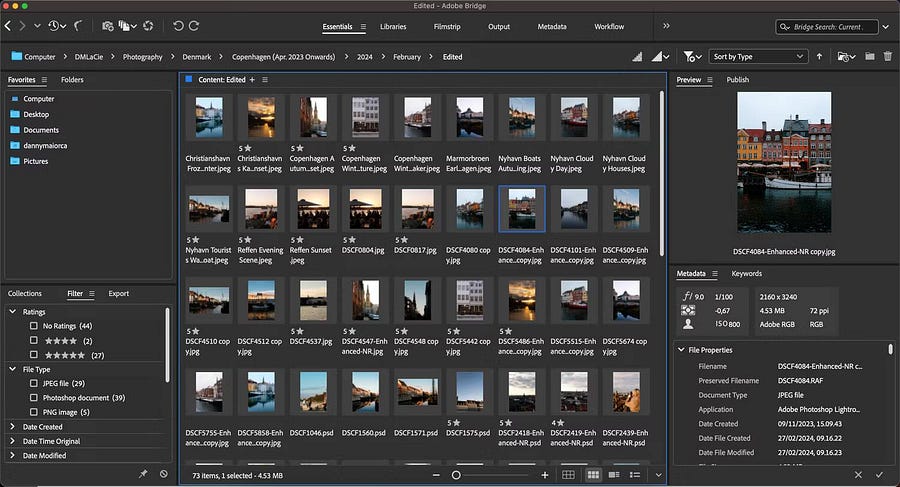
- Bibliotecas: você pode visualizar todo o seu conteúdo com mais detalhes.
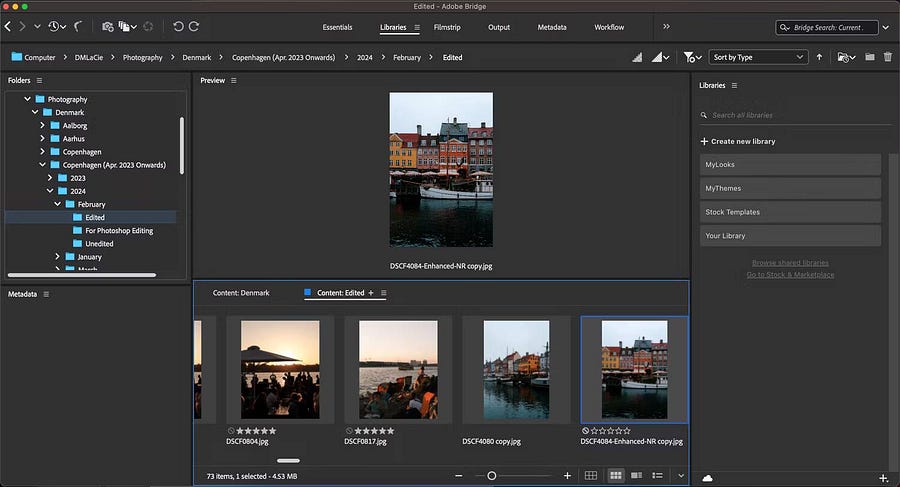
- Faixa de imagem: fornece uma visualização em miniatura de tudo o que está na pasta.
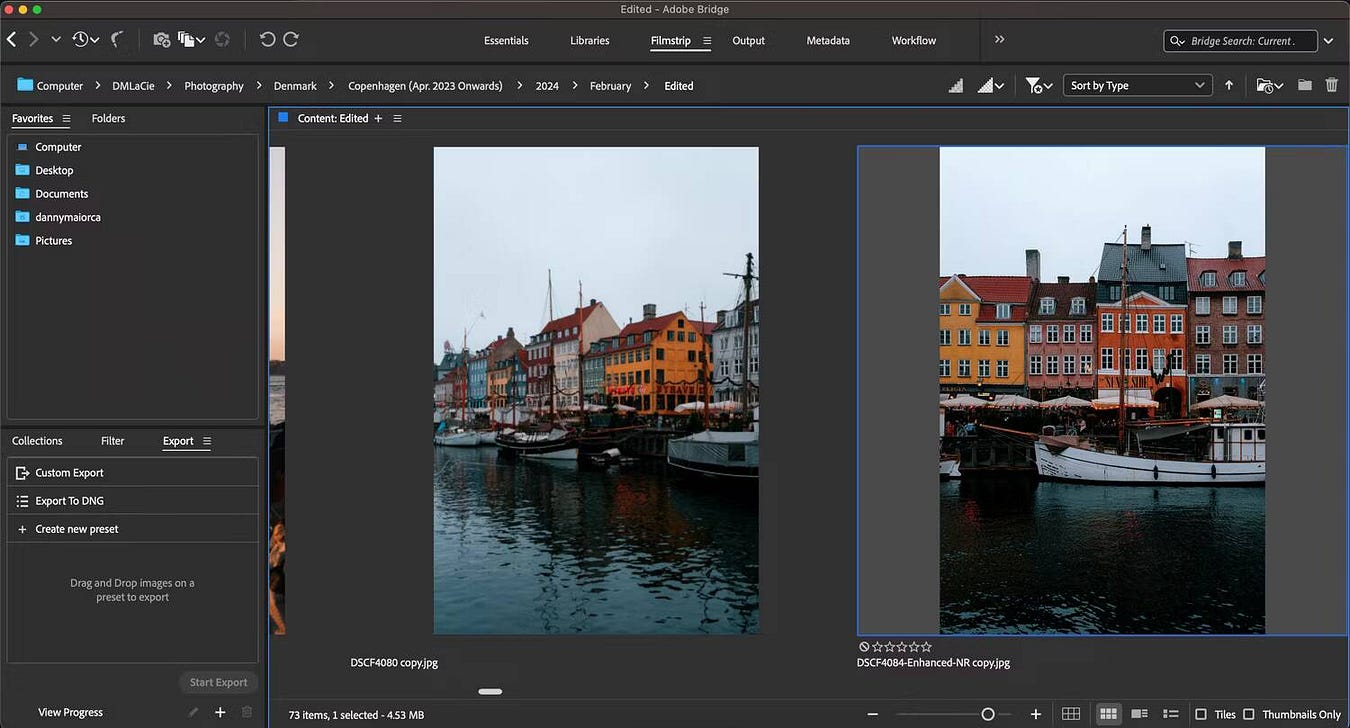
- Metadados: Encontre nomes de arquivos, detalhes de conteúdo e muito mais.
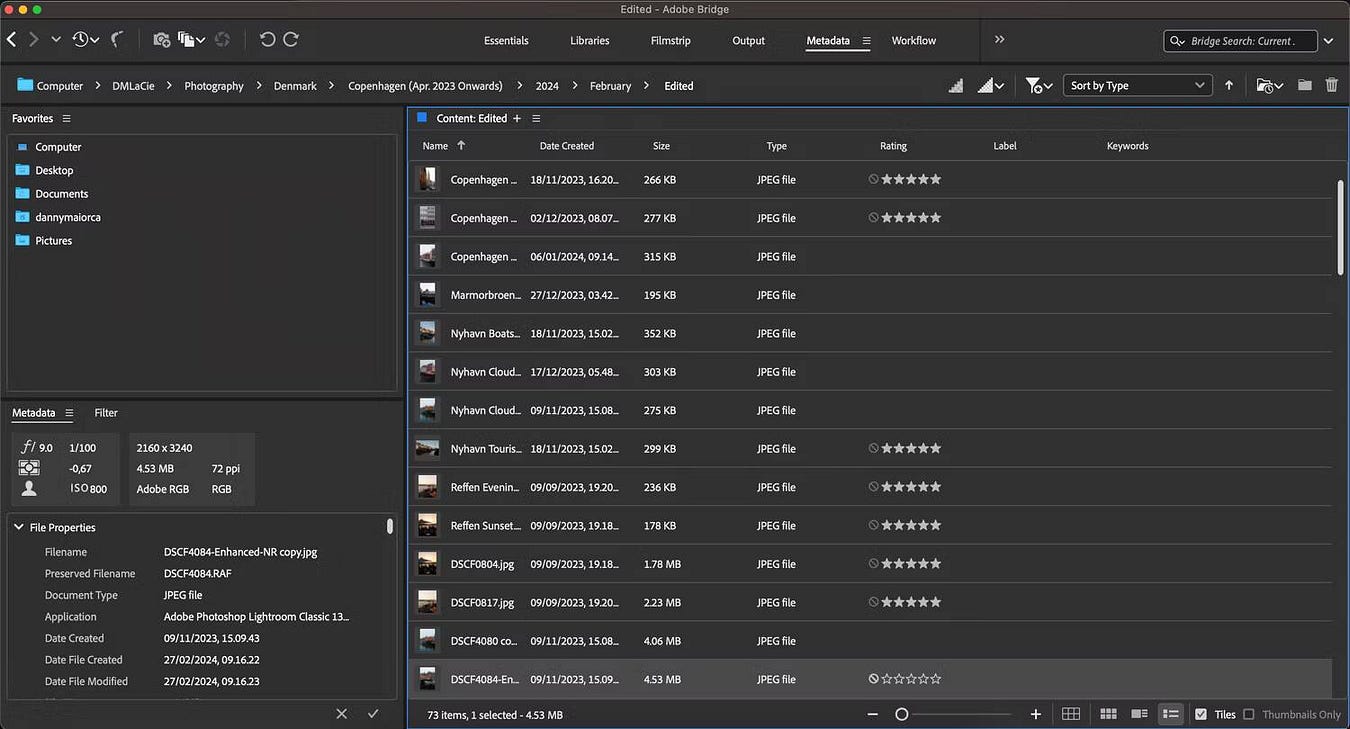
A área de trabalho Bibliotecas é útil para navegar por todo o conteúdo, enquanto Filmstrip é melhor se você quiser ver uma versão maior de suas imagens.
Clicar duas vezes em qualquer imagem no Adobe Bridge abre automaticamente a imagem diretamente no Photoshop. Fazer a mesma coisa com um arquivo de vídeo inicia o reprodutor de vídeo padrão do seu computador.
Como obter o Adobe Bridge
O Adobe Bridge é totalmente gratuito para baixar e usar. Os requisitos do sistema variam dependendo do sistema operacional do seu computador, e você pode descobrir esses requisitos para o seu dispositivo específico em adobe Na internet.
Depois de confirmar que você pode baixar o Adobe Bridge, siga estas etapas para obter o aplicativo:
- Visite o site Adobe Creative Cloud Na web e vá em Sign in (localizado no canto superior).
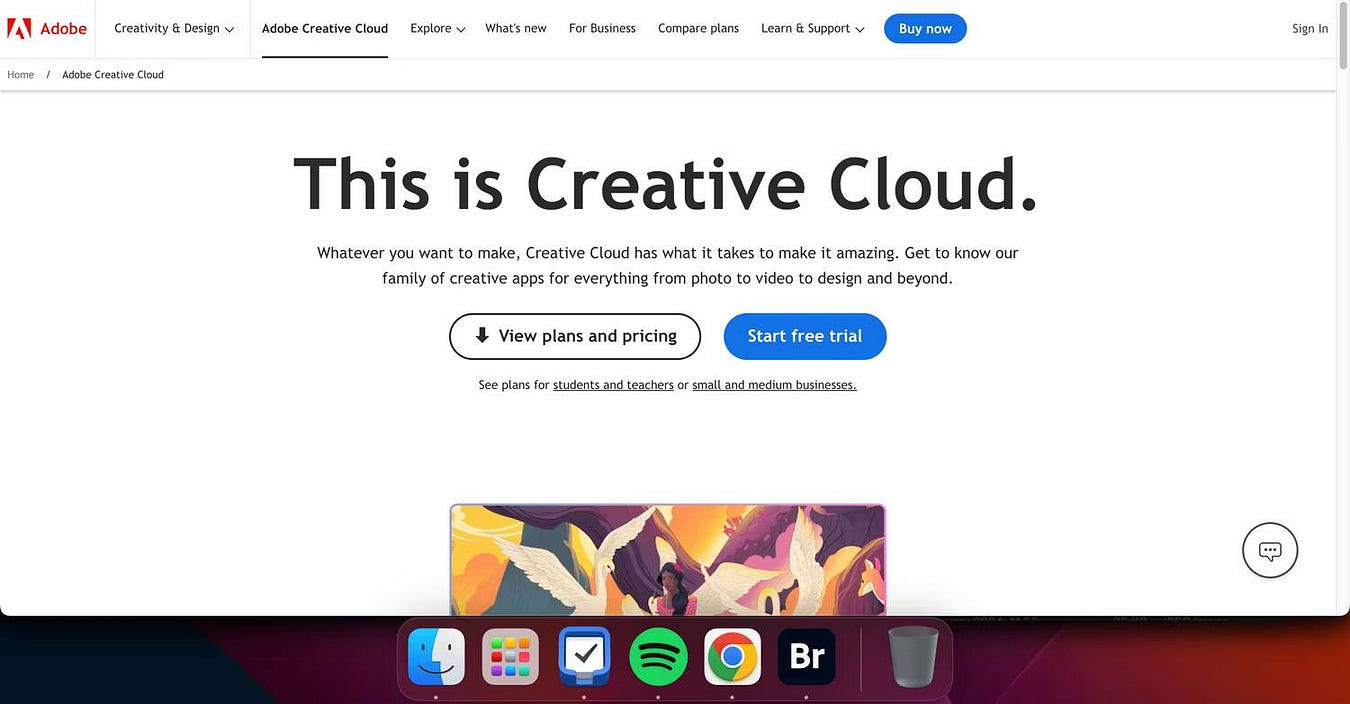
- Na página de login, selecione Crie a sua conta aqui Você se tornará membro da Adobe CC.
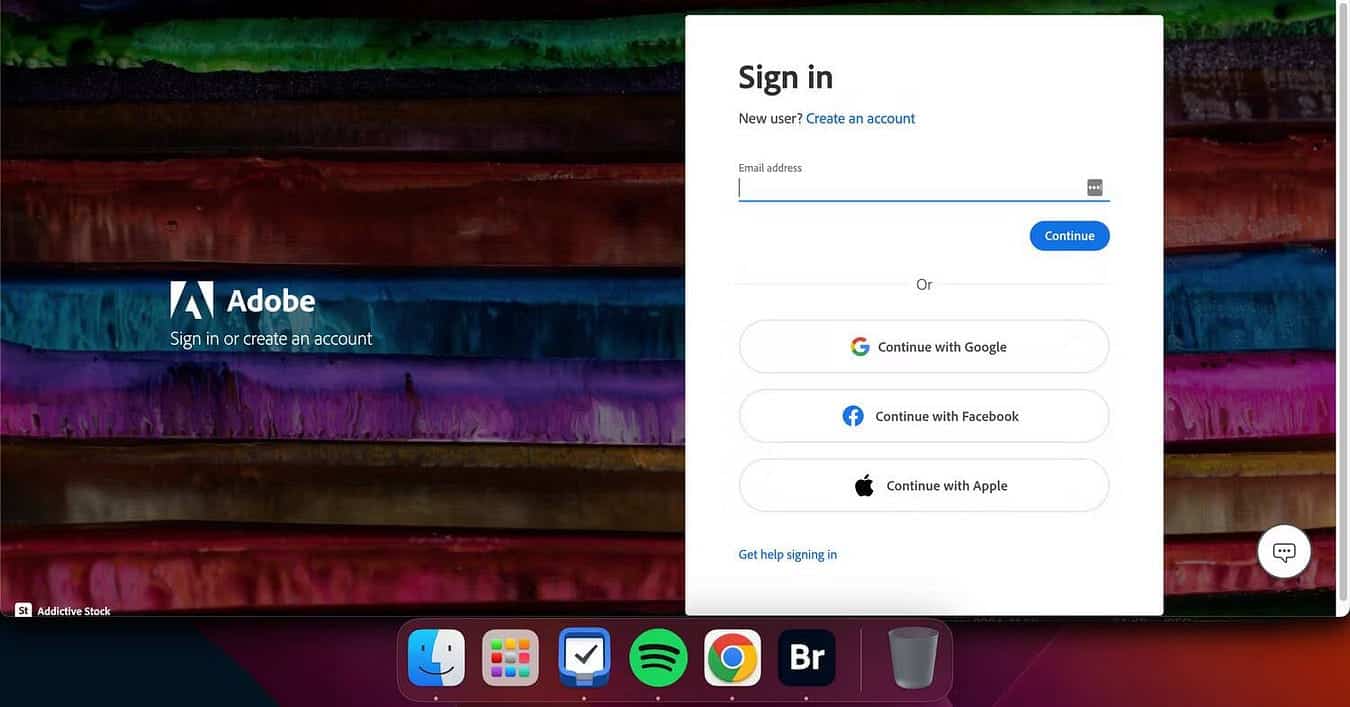
- Vá para a página de download da Adobe Creative Cloud e selecione Baixe Adobe Creative Cloud.
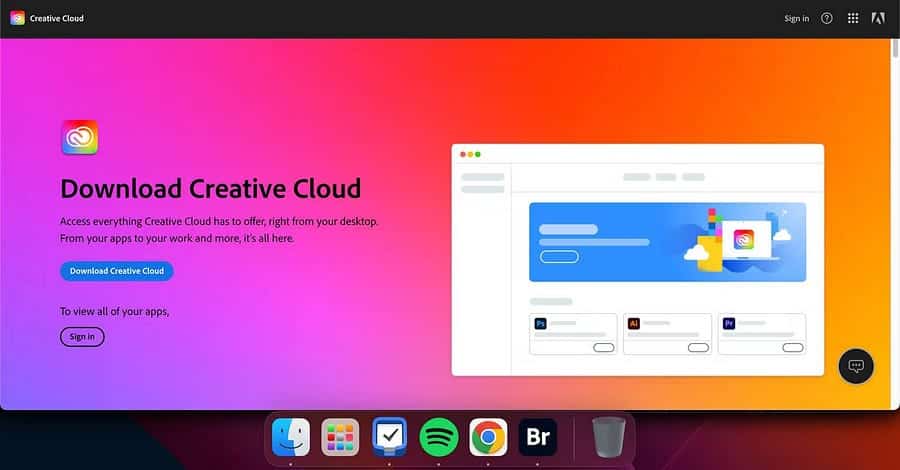
- Ao baixar o Adobe CC, digite ponte Na barra de pesquisa e baixe o aplicativo.
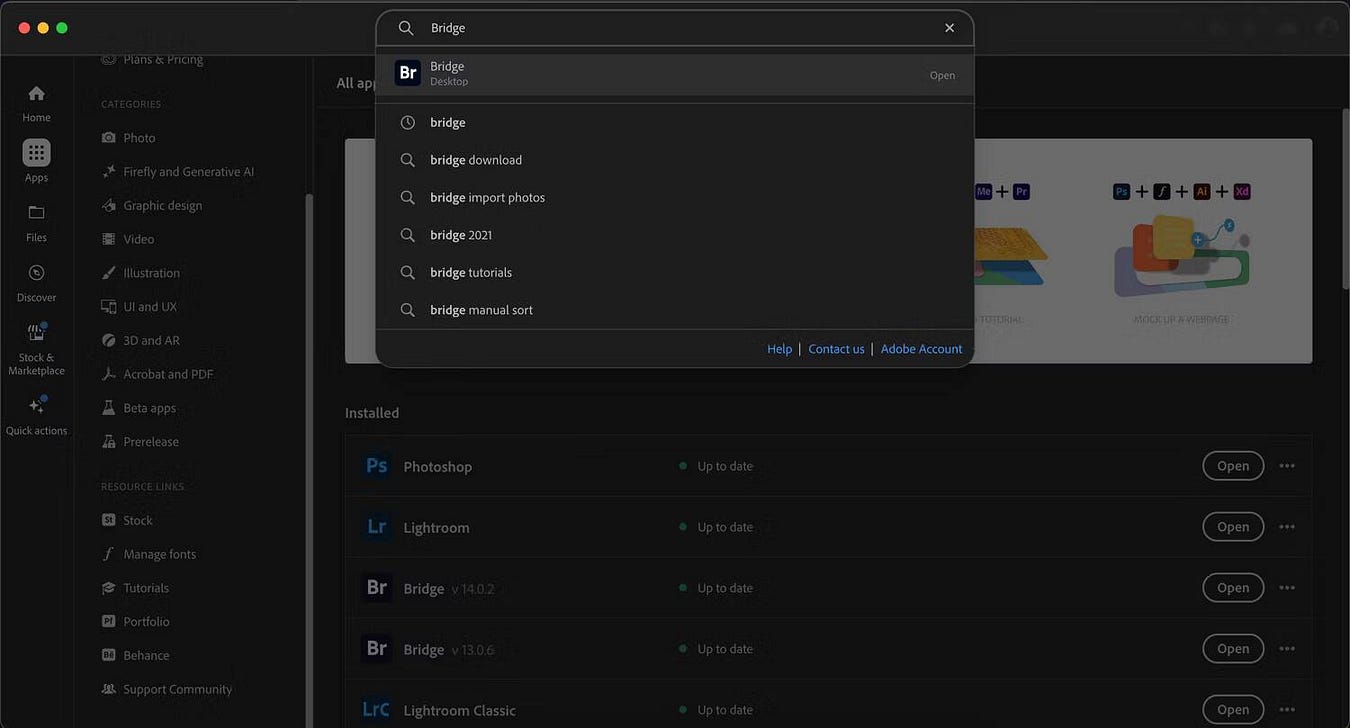
Como usar o Adobe Bridge
Agora que você conhece o básico, vamos dar uma olhada em como usar o Adobe Bridge com mais detalhes. Verificar O que o Photoshop e o GIMP não fazem?
Como usar metadados no Adobe Bridge
Você pode editar coordenadas GPS, nome do artista e adicionar palavras-chave (e muito mais) na guia Metadados do Adobe Bridge seguindo estas etapas.
- Clique Metadados Perto da parte superior do aplicativo Adobe Bridge.
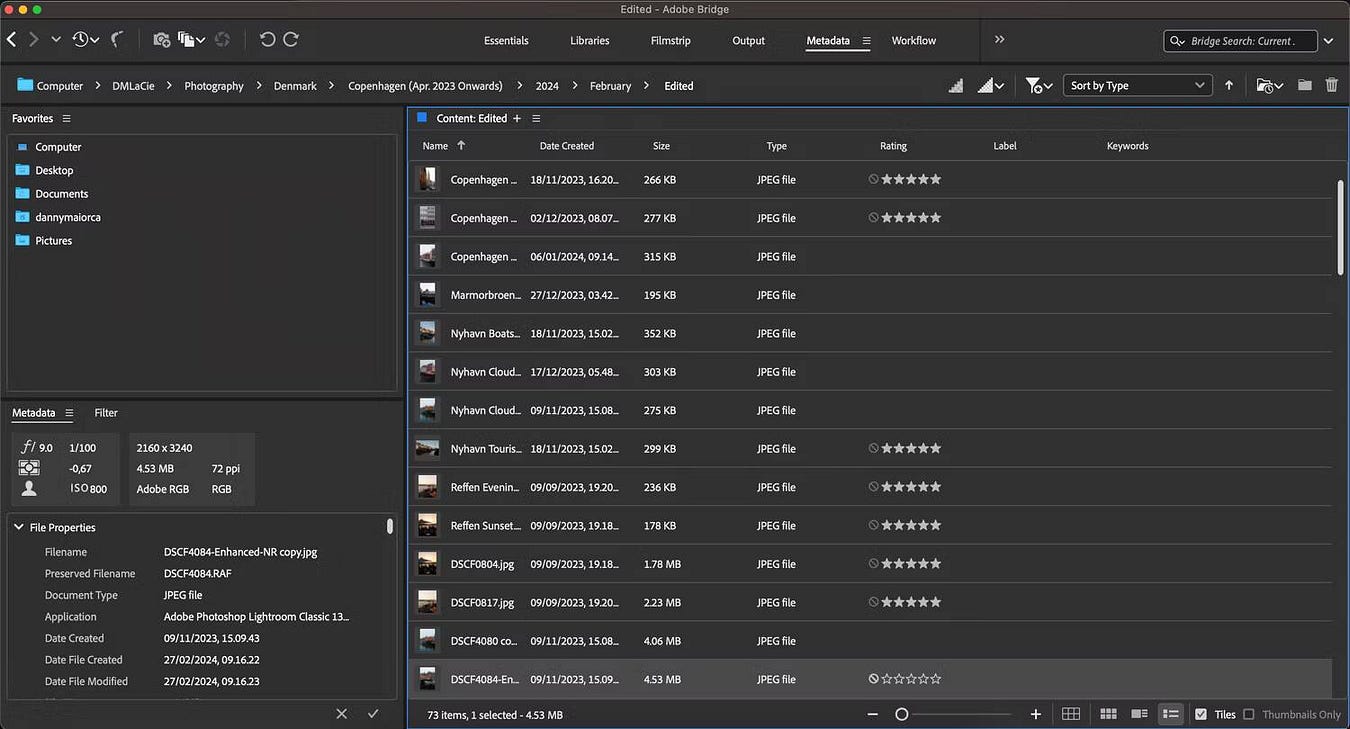
- Insira os detalhes dos seus metadados em qualquer caixa de texto. Você não pode editar uma propriedade se não vir a caixa de texto.
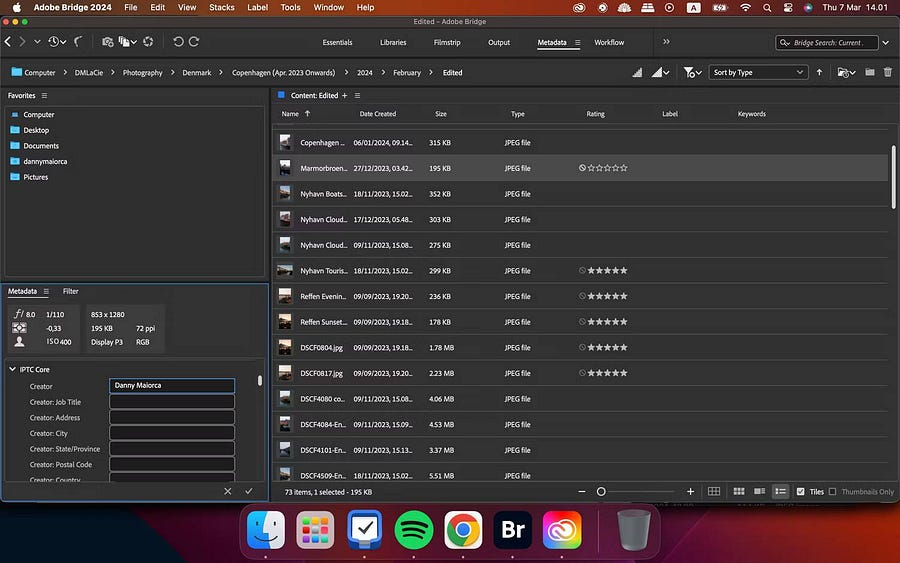
Como criar novas bibliotecas no Adobe Bridge
Se você deseja criar novas bibliotecas para manter todos os seus arquivos organizados ou está colaborando com outras pessoas, você pode seguir as instruções abaixo para concluir o resultado desejado.
- Vamos para Bibliotecas -> Crie uma nova biblioteca.
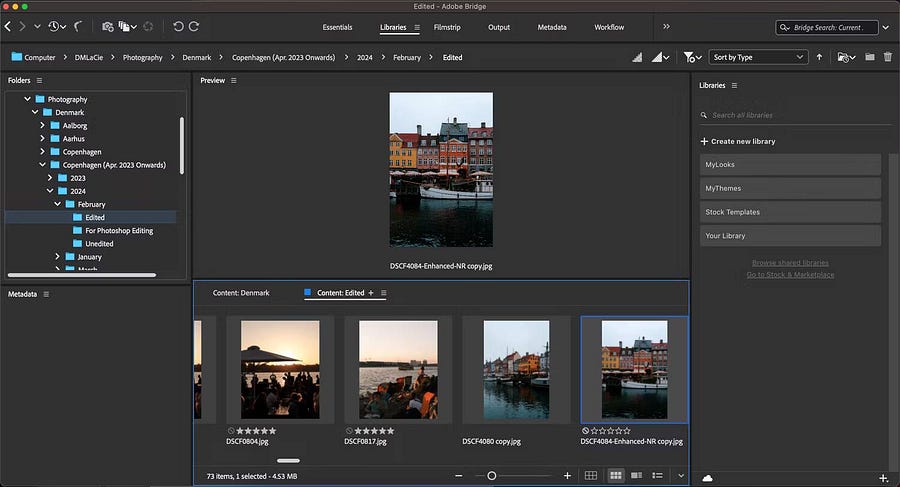
- Nomeie sua biblioteca e selecione Criar.
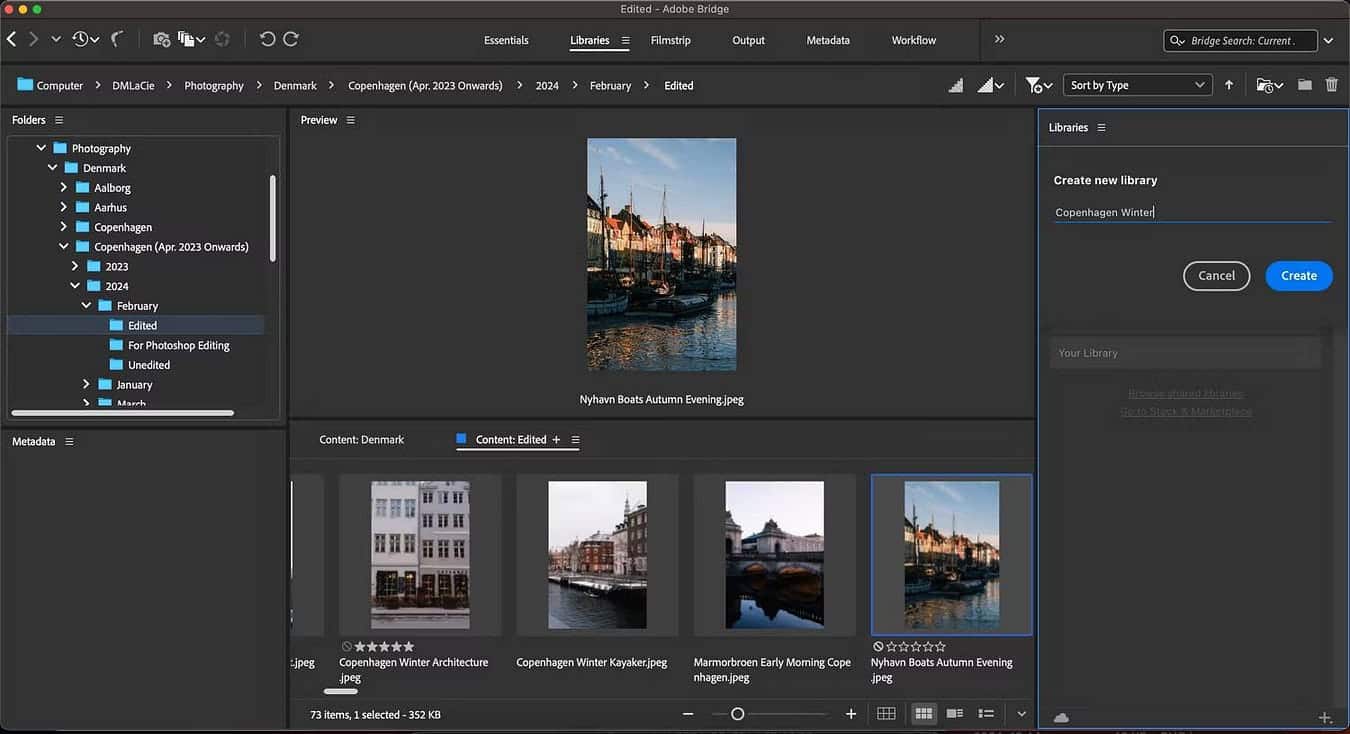
- Arraste e solte todos os arquivos que deseja adicionar à sua biblioteca. Você pode acessar seu conteúdo a qualquer momento na guia Bibliotecas.
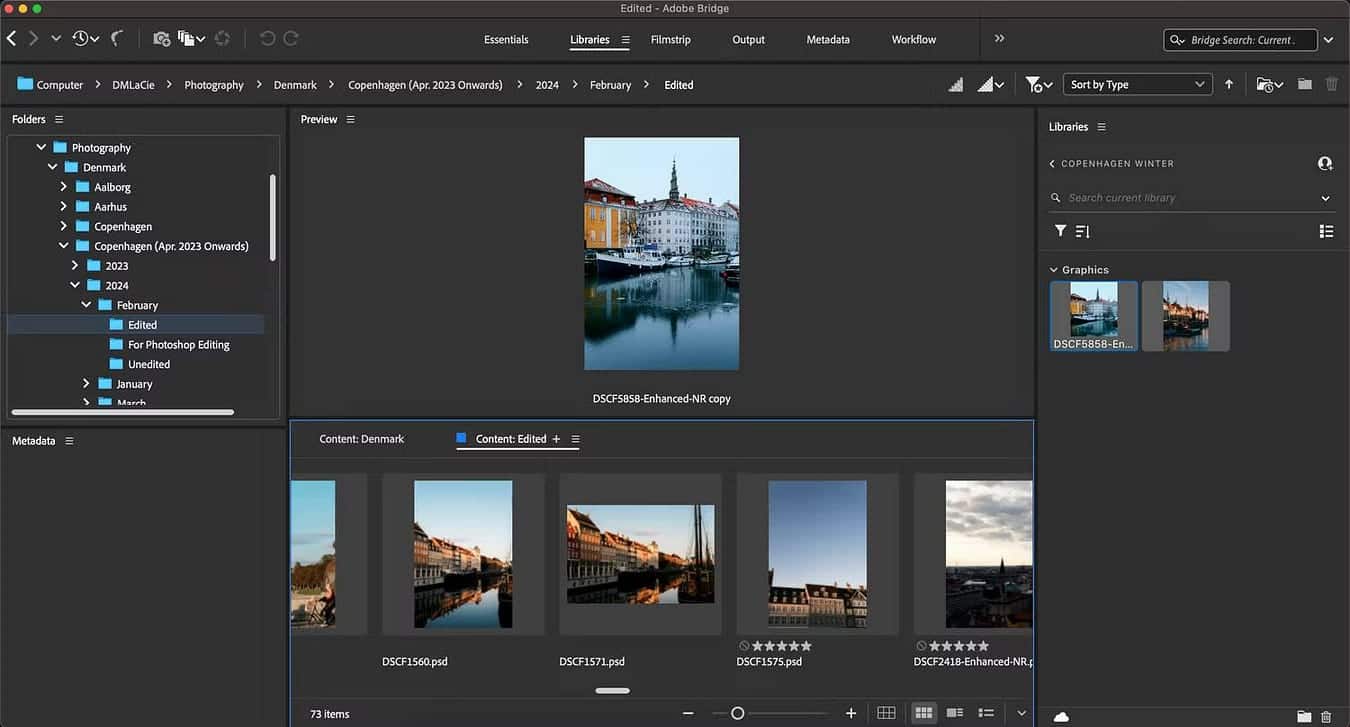
Se você deseja agilizar seu fluxo de trabalho fotográfico em vários dispositivos, considere verificar Aplicativos obrigatórios para iPad para fotógrafos.
Como organizar arquivos e pastas no Adobe Bridge
Além de criar novas bibliotecas, você pode organizar arquivos e pastas existentes no aplicativo Adobe Bridge. Fazer isso é muito simples.
- Vá para a guia Bibliotecas.
- Arraste e solte todas as pastas que deseja adicionar a pastas diferentes. Faça o mesmo com seus arquivos.
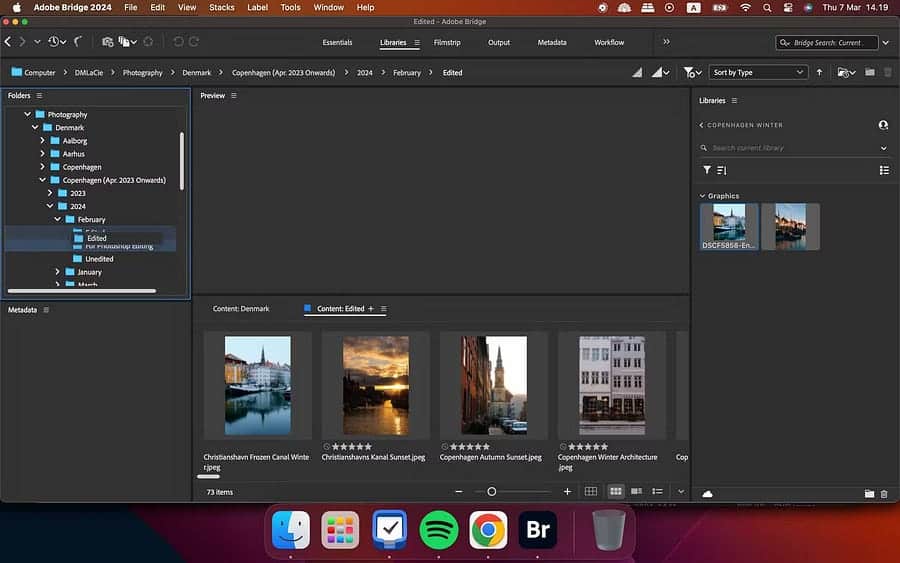
É importante notar que se você arrastar e soltar arquivos no Adobe Bridge, precisará mover as fontes dos arquivos das imagens que já foram carregadas no Lightroom e em outros aplicativos. Depois de fazer isso, você pode continuar editando-os normalmente. Normalmente, você só precisa de um arquivo de origem em uma pasta para reconstruir todo o resto que também estava nessa pasta.
Como renomear arquivos em lote no Adobe Bridge
Se você tiver vários arquivos muito semelhantes, poderá renomeá-los facilmente de uma só vez no Adobe Bridge. Veja como fazer isso:
- Selecione os arquivos que deseja renomear.
- Vamos para Ferramentas -> Renomear em massa.
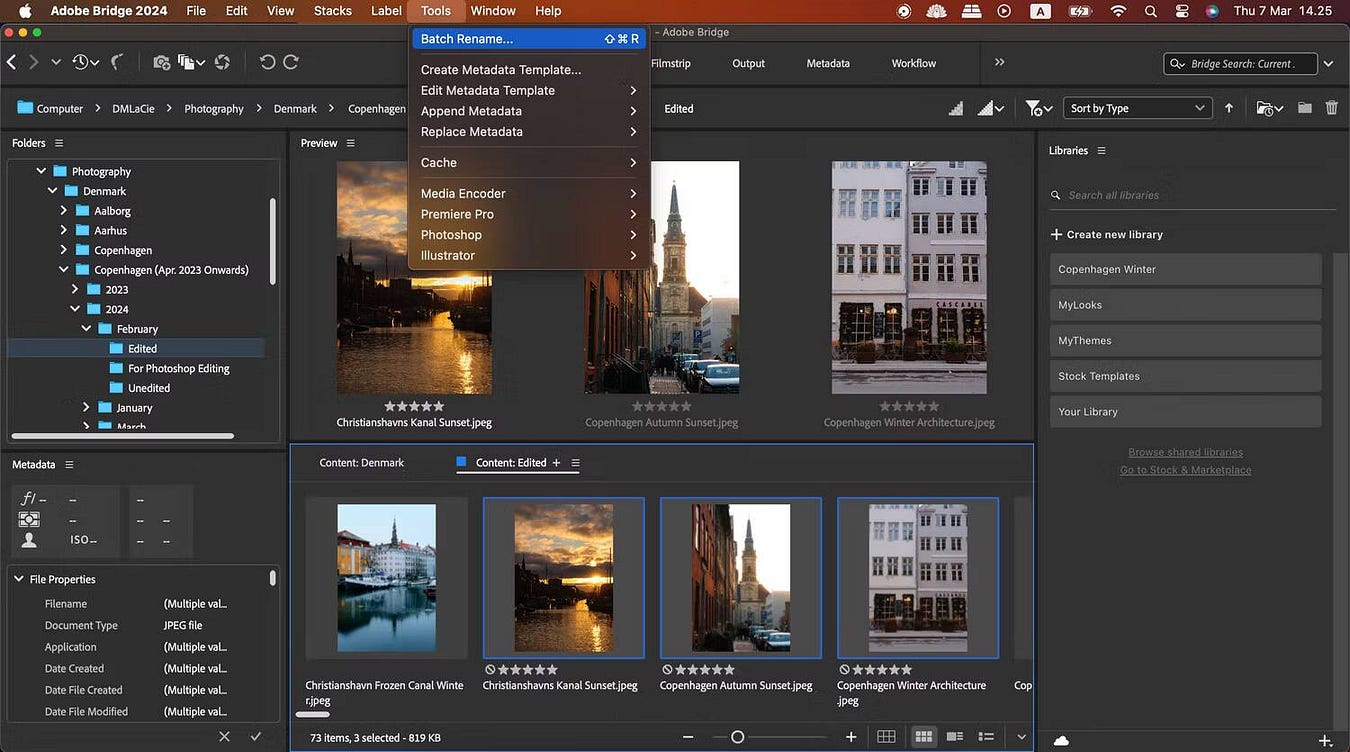
- Altere a digitação ao lado dos menus suspensos de texto e personalize o que desejar. Então aperte renomear. Verificar Como renomear vários arquivos no Windows.
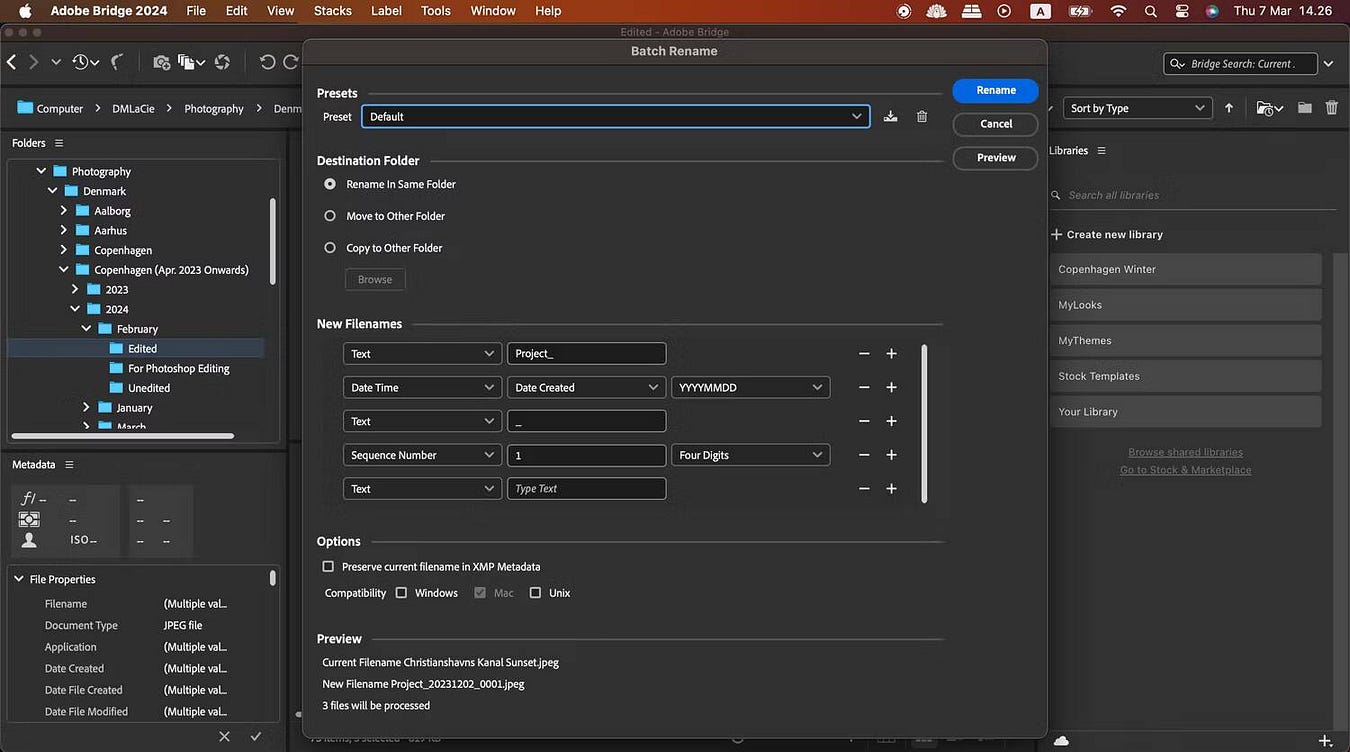
Como retornar ao aplicativo de edição em vez do Adobe Bridge
Embora você possa usar o Adobe Bridge sem Photoshop ou Lightroom (ou qualquer outro aplicativo de edição dedicado), você terá uma experiência mais gratificante se integrá-lo como parte de seu fluxo de trabalho de edição mais amplo. Basta tocar no ícone do Boomerang para retornar ao seu aplicativo de edição.
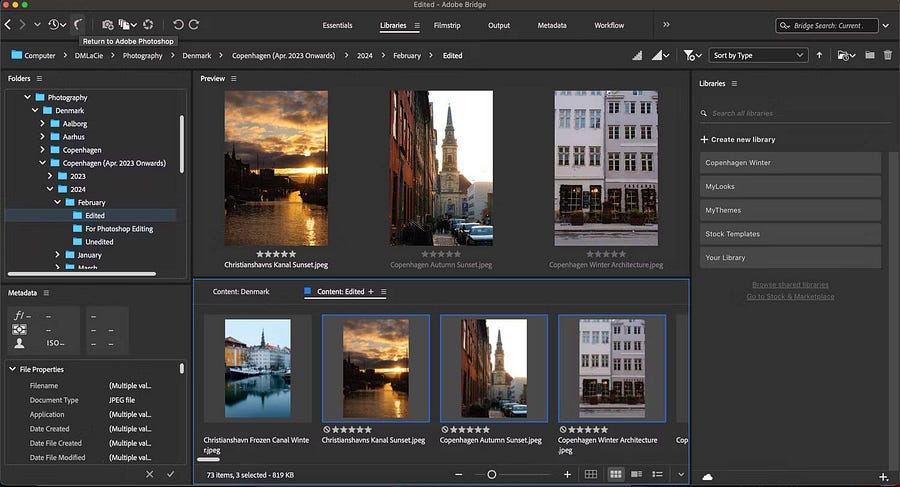
Como usar o recurso de fluxo de trabalho no Adobe Bridge
Muitas vezes, a produtividade não é fácil para os criativos, e lidar com muitos projetos ao mesmo tempo pode rapidamente se tornar cansativo. Você pode aliviar essa pressão usando o recurso de fluxo de trabalho do Adobe Bridge. Esta ferramenta permite criar predefinições a partir das seguintes tarefas:
- Renomear em massa.
- Mude o formato.
- Aplicativo de metadados.
- Redimensionar para .
Ao aplicar suas predefinições a outros arquivos, você pode avançar em cada tarefa com mais rapidez. Veja como criar um fluxo de trabalho no Adobe Bridge:
- Vamos para Fluxo de trabalho -> Criar fluxo de trabalho.
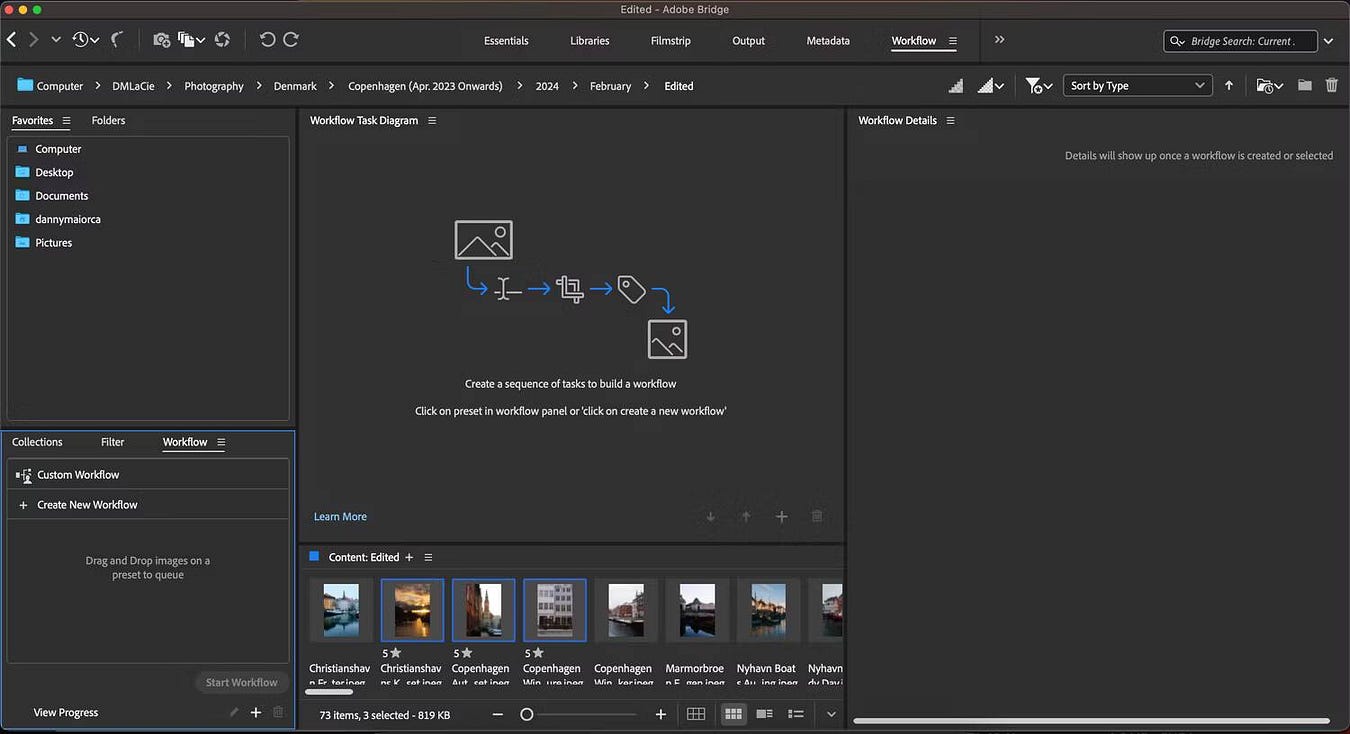
- Escolha a primeira tarefa que deseja adicionar ao seu fluxo de trabalho.
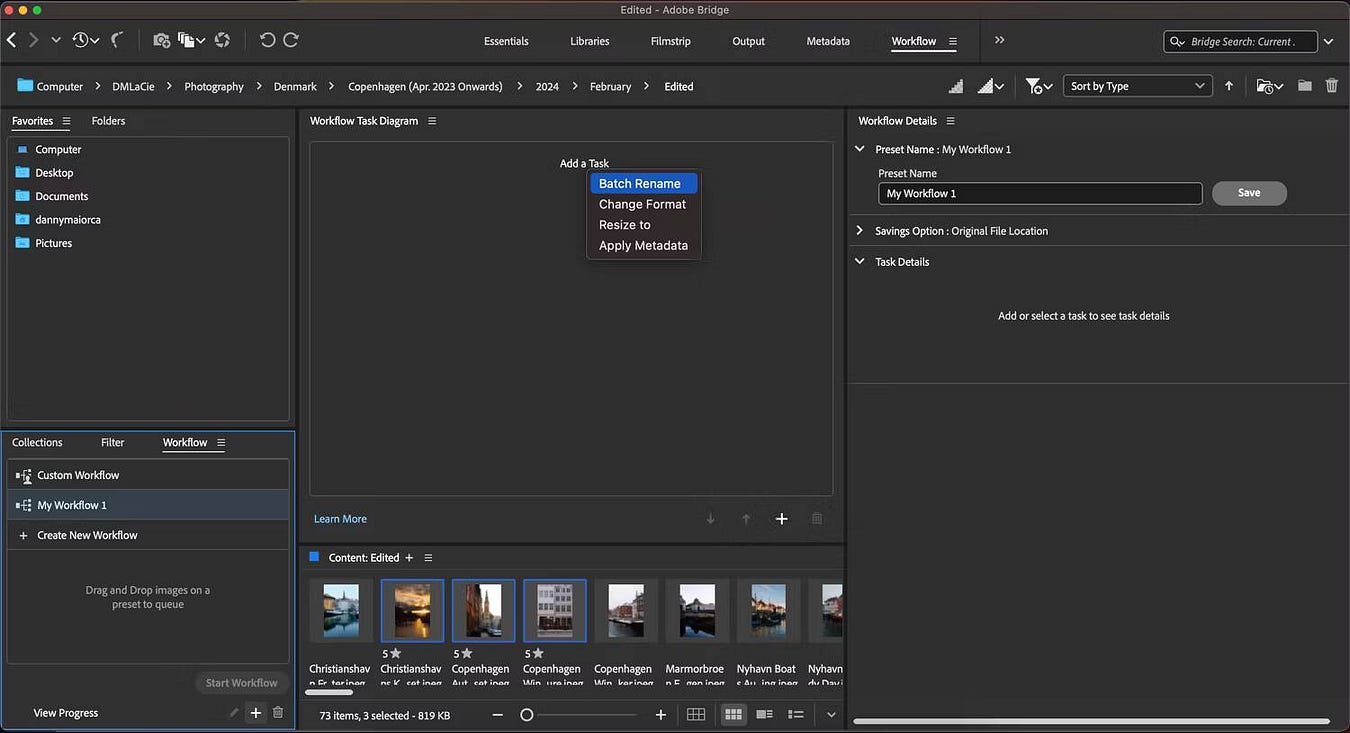
- Adicione outros fluxos de trabalho através do ícone adicionar
. Você não precisa adicionar todos eles, então não se preocupe com isso.
- Nomeie sua predefinição e selecione Salve Quando você terminar.
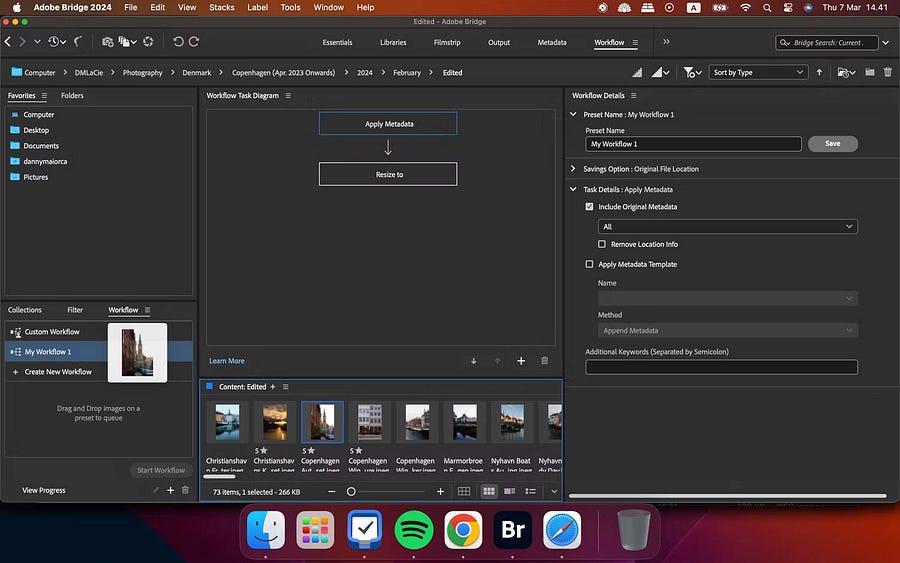
- Quando quiser ajustar um arquivo no Adobe Bridge, arraste e solte-o na predefinição do fluxo de trabalho.
Se você quiser melhorar ainda mais seu fluxo de trabalho, confira Benefícios de usar o iPad como parte do seu fluxo de trabalho criativo.
Como exportar conteúdo do Adobe Bridge
Adobe Bridge permite exportar seus arquivos para diferentes locais e em diferentes formatos. Veja como usá-lo:
- Vamos para Arquivo -> Exportar para -> Exportação personalizada.
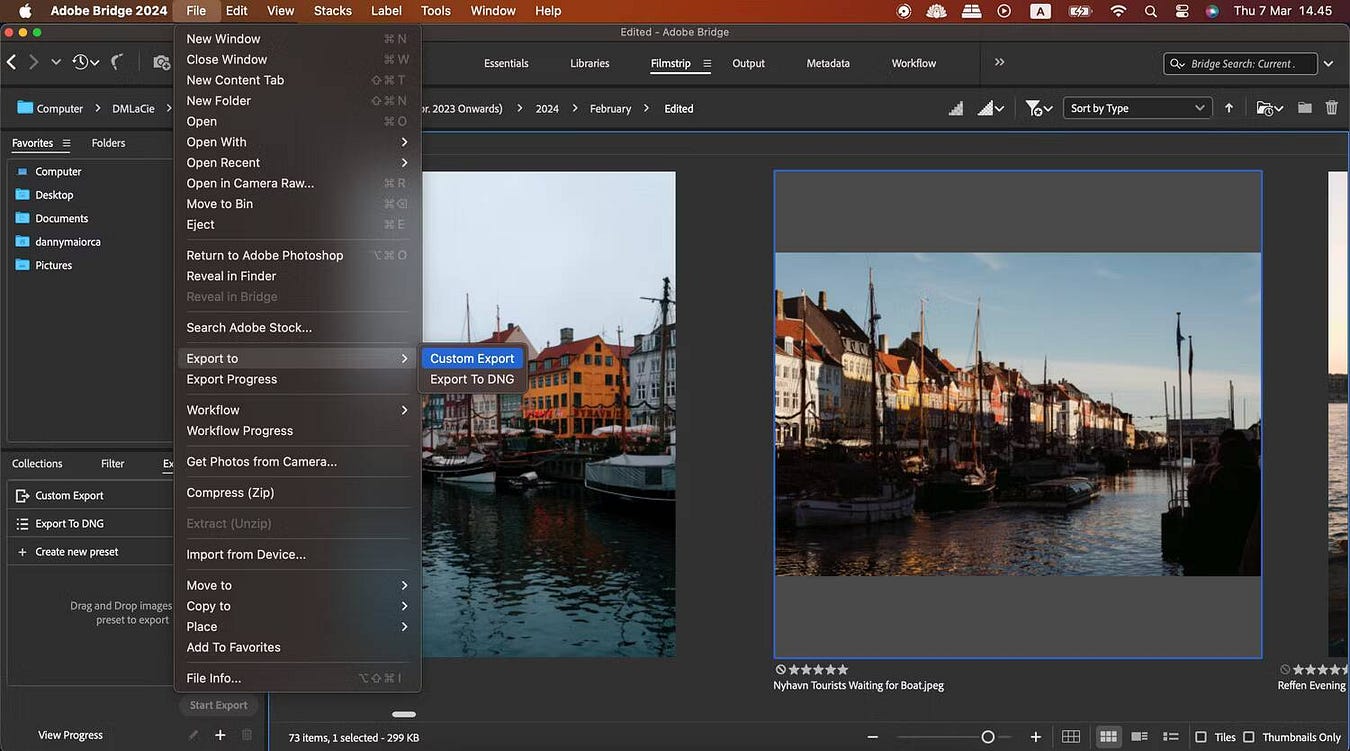
- Personalize as opções de exportação como desejar e escolha onde deseja salvar seu arquivo. Em seguida, selecione Iniciar exportação.
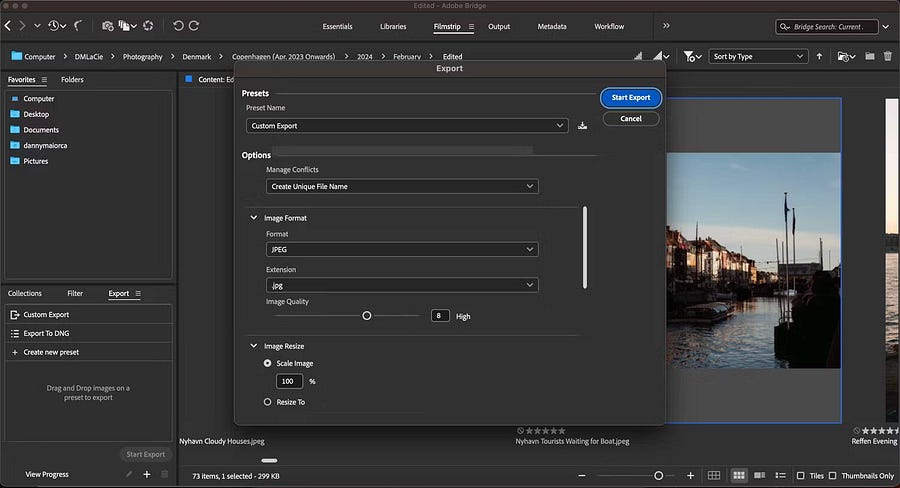
O Adobe Bridge leva algum tempo para aprender, mas é uma ótima ferramenta para organizar seu fluxo de trabalho criativo assim que você pegar o jeito. Use o aplicativo para editar metadados, organizar seus arquivos e converter formatos de conteúdo, se necessário. Como o aplicativo é gratuito, por que não baixá-lo e experimentar tudo sozinho? Você pode ver agora O que é FotoPrisma? Como usar o aplicativo de fotos com tecnologia de IA.







